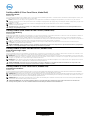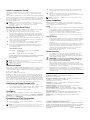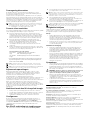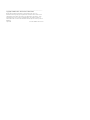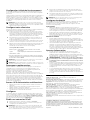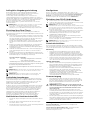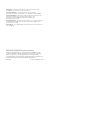Dell Wyse 5030 Zero Client (VMWare) / P25 Snelstartgids
- Type
- Snelstartgids

Dell Wyse 5020 (P Class Zero Clients, Model PxN)
Quick-Start Guide
Products: P25
See accompanying documents in the shipping carton for License Agreement and Warranty information. To find the latest documentation and knowledge base articles, go to
www.dell.com/wyse/manuals and click on the name of your product.
NOTE: A printed copy of the Wyse Technology End User License Agreement is included in the shipping box and provided for your reference only. The license at
www.dell.com/wyse/licenses as of the purchase date is the controlling licensing agreement. By copying, using, or installing the software or the product, you agree to be
bound by those terms.
NOTE: If you use Wyse Device Manager server software for managing this product, download the latest version to ensure compatibility at
www.dell.com/wyse/downloads.
CAUTION: Improper connection, mounting, or use of this product could result in component failure or undesired interference. Read Safety Guidelines before
setting up and operating this product.
Dell Wyse 5020 (zero-clients uit de P-klasse, model PxN)
Verkorte handleiding
Producten: P25
Raadpleeg de begeleidende documenten in de verzenddoos voor de Licentieovereenkomst en de Garantie-informatie. Voor de meest recente documentatie en artikelen in
de Knowledge Base gaat u naar www.dell.com/wyse/manuals en klikt u op de naam van uw product.
N.B. In de doos bevindt zich een gedrukt exemplaar van de Licentieovereenkomst voor de eindgebruiker van Wyse Technology en deze is uitsluitend bestemd als
referentie. De licentie op www.dell.com/wyse/licenses vanaf de datum van aankoop is de licentieovereenkomst die voor u geldig is. Door de software of het product te
kopiдren, te gebruiken of te installeren, gaat u ermee akkoord gebonden te zijn aan deze algemene voorwaarden.
N.B. Als u de serversoftware Wyse Device Manager gebruikt voor het managen van dit product, download dan de meeste recente versie om zeker te zijn van
compatibiliteit, op www.dell.com/wyse/downloads.
WAARSCHUWINGEN: Onjuist aansluiten, monteren of gebruiken van dit product zou falen van de componenten of ongewenste interferentie tot gevolg kunnen
hebben. Lees de Veiligheidsrichtlijnen voordat u dit product gaat installeren en gebruiken.
Dell Wyse 5020 (Clients zéro de classe P, Modèle PxN)
Guide de démarrage rapide
Produits : P25
Voir la documentation livrée avec le produit pour en savoir plus sur le Contrat de licence et la Garantie. Pour consulter les derniers articles de la base de connaissances et la
documentation la plus récente, rendez-vous sur www.dell.com/wyse/manuals, puis cliquez sur le nom de votre produit.
REMARQUE : Une version imprimée du contrat de licence pour utilisateur final de la technologie Wyse est incluse dans la boîte d'emballage et vous est fournie à titre
de référence uniquement. La licence sur www.dell.com/wyse/licenses au moment de l'achat constitue le contrat de licence en vigueur. En copiant, utilisant ou installant
ce logiciel ou ce produit, vous acceptez d'être lié par les termes dudit contrat.
REMARQUE : Si vous utilisez le logiciel du serveur Wyse Device Manager pour gérer ce produit, téléchargez la version la plus récente de ce logiciel pour en assurer la
compatibilité. Cette version est disponible sur le site www.dell.com/wyse/downloads.
WAARSCHUWINGEN: Un montage incorrect ou une mauvaise connexion ou utilisation de ce produit peut entraîner une défaillance des composants ou des
interférences indésirables. Lisez les Consignes de sécurité avant de configurer et d'utiliser ce produit.
Dell Wyse 5020 (P Class Zero Clients, Modell PxN)
Schnellstart-Handbuch
Produkte: P25
Die Lizenzvereinbarung und Garantieinformationen finden Sie in den der Versandverpackung beiliegenden Dokumenten. Um die aktuellste Dokumentation und Artikel der
Wissensdatenbank zu finden, gehen Sie zu zu www.dell.com/wyse/manuals und klicken Sie auf den Namen Ihres Produkts.
ANMERKUNG: Eine gedruckte Version der Wyse Technology Endbenutzer-Lizenzvereinbarung liegt der Versandverpackung bei und dient nur zu Ihrer Information. Die
Lizenz unter www.dell.com/wyse/licenses ab dem Kaufdatum stellt die geltende Lizenzvereinbarung dar. Durch die Kopie, Verwendung oder Installation der Software
oder des Produkts erklären Sie sich bereit, an die Bedingungen gebunden zu sein.
ANMERKUNG: Wenn Sie die Wyse Geräte-Manager-Server-Software zur Verwaltung dieses Produktes verwenden, laden Sie zur Sicherstellung der Kompatibilität die
neuste Version unter www.dell.com/wyse/downloads herunter.
VORSICHTSHINWEIS: Eine unsachgemäße Verbindung, Montage oder Verwendung dieses Produkts kann einen Komponentenausfall oder unerwünschte
Störungen zur Folge haben. Lesen Sie vor dem Einrichten und der Verwendung des Produkts die Sicherheitshinweise.
0JW46GA00

P25
[1]
Warning: Listening to audio at high volume levels for extended durations can damage your hearing.
Waarschuwing: Gedurende langere tijd luisteren naar audio op een hoog volume kan gehoorschade tot gevolg hebben.
Avertissement : L'exposition à des niveaux sonores élevés pendant une période prolongée peut endommager l'ouïe.
Warnung: Das Anhören von Aufnahmen in hoher Lautstärke für einen längeren Zeitraum kann Ihr Gehör schädigen
[2]
Not all USB devices are supported; check with Dell or your Dell representative to find out if a particular device is supported on your product.
Niet alle USB-apparaten worden ondersteund. Vraag Dell of uw vertegenwoordiger van Dell of een bepaald apparaat op uw product wordt ondersteund.
Certains périphériques USB ne sont pas pris en charge ; contactez Dell ou votre représentant Dell pour savoir si votre produit prend en charge un périphérique particulier.
Es werden nicht alle USB-Geräte unterstützt; überprüfen Sie bei Dell oder Ihrem Dell-Vertriebspartner, ob ein bestimmtes Gerät auf Ihrem Produkt unterstützt wird.
Components
1 Combination audio/microphone jack
[1]
2 USB 2.0 port (2)
[2]
3 Line out/Speaker out
[1]
4 Status LED
5 Multifunction power button/LED
6 USB 2.0 port (2)
[2]
7 DisplayPort connector
8 DVI-I port
9 Product information tab
10 Network port, 10/100/1000 Base-T,
or SFP/Mini-GBIC slot
11 +12V DC Power adapter input
12 Lock receptacle
13 Horizontal stand/VESA mount
Componenten Composants Komponenten
1 Gecombineerde aansluiting voor audio en microfoon
[1]
1 Combinaison audio/jack de microphone
[1]
1 Buchse für Audio-/Mikrofon-Kombination
[1]
2 USB 2.0-poort (2)
[2]
2 Port USB 2.0 (2)
[2]
2 USB 2.0-Anschluss (2)
[2]
3 Lijn uit / luidspreker uit
[1]
3 Ligne de sortie/Sortie de haut-parleur
[1]
3 Line-Out/Lautsprecherausgang
[1]
4 Status-led-lampje 4 État du voyant 4 Status-LED
5 Multifunctione(e)l(e) Aan/Uit-knop/led-lampje 5 Bouton/voyant d'alimentation multifonctions 5 Multifunktions-Betriebsschalter/LED
6 USB 2.0-poort (2)
[2]
6 Port USB 2.0 (2)
[2]
6 USB 2.0-Anschluss (2)
[2]
7 Aansluiting voor DisplayPort
7 Connecteur DisplayPort 7 DisplayPort-Anschluss
8 DVI-I poort 8 Port DVI-I 8 DVI-I-Anschluss
9 Label Productinformatie
9 Onglet d'informations sur le produit 9 Produktinformations-Registerkarte
10 Netwerkpoort, 10/100/1000 Base-T,
of SFP/Mini-GBIC-sleuf
10 Port réseau, 10/100/1000 Base-T,
ou logement SFP/Mini-GBIC
10 Netzwerk-Anschluss, 10/100/1000 Base-T,
oder SFP/Mini-GBIC Steckplatz
11 +12V ingang gelijkstroomadapter
11 Entrée d'adaptateur de courant continu +12V 11 +12V DC Netzteiladapter-Eingang
12 Bevestigingspunt slot 12 Réceptacle de verrouillage 12 Verriegelungsaufnahme
13 Horizontale standaard/VESA-standaard 13 Socle horizontal/Montage VESA 13 Horizontale(r) Standrahmen/VESA-Halterung
Components may vary based on model and location.
Componenten kunnen per model en locatie verschillen.
Les composants peuvent varier en fonction du modèle et de votre région.
Komponenten können je nach Modell oder Standort unterschiedlich sein.
Pagina wordt geladen...

De omgeving klaarmaken
De Dell Wyse P25 zero-client is bedoeld voor gebruik in PC-over-IP
(PCoIP)-protocolomgevingen. De zero-client maakt verbinding met een
hostserver die geschikt is voor PCoIP.
Voordat u de zero-client gaat instellen en gebruiken, moet u een op de juiste
wijze
geïnstalleerde
PCoIP-omgeving hebben waartoe de client toegang kan
hebben. Deze handleiding helpt u bij het installeren van de zero-client en het tot
stand brengen van een aansluiting op afstand met uw hostserver door middel
van PcoIP-technologie, waardoor u toepassingen en randapparatuur van de
desktop op afstand kunt gebruiken alsof u ze ter plekke gebruikt.
N.B. PCoIP-technologie is ontworpen om via standaard-IP-netwerken een
gebruikersbureaublad te bieden vanaf een centrale hostserver – compleet
met volledige DVI-video met twee monitoren, volledige USB
2.0-compatibiliteit en full-duplex high-definition audio.
De zero-client aansluiten
Lees eerst de Veiligheidsrichtlijnen voordat u dit product aansluit en in gebruik
neemt. Raadpleeg de afbeeldingen en ga als volgt verder:
1 Zorg ervoor dat de monitor en de zero-client uit staan en niet
aangesloten zijn op de netstroom. Zet de zero-client op een bureau
of gebruik de horizontale standaard of beugel voor VESA-montage
(monteren met de 920275-03L-schroefset; steek de thin client met
kabels naar beneden of opzij, maar nooit met de kabels omhoog).
2 Breng alle gewenste aansluitingen tot stand. De monitor, het
toetsenbord met muis, en het Ethernet-netwerk zijn noodzakelijk.
Nu kan ook extra randapparatuur worden aangesloten.
3
Sluit de stroomadapter aan op de zero-client voordat u de
stroomadapter aansluit op een 100-240V wisselstroom, 50-60 Hz
stopcontact.
4 Druk op de multifunctionele Aan/Uit-knop van de zero-client om de
stroom in te schakelen. De Aan/Uit-knop licht blauw op. Wacht tot de
monitor het On Screen Display (OSD) weergeeft.
De led-indicators* zijn onder andere:
* Voor gedetailleerde informatie over led-lampjes gaat u naar de Dell
Wyse Knowledge Base op www.dell.com/wyse/knowledgebase en
zoekt u naar Solution 22671.
N.B. Als de monitor het OSD-scherm niet weergeeft, controleert u alle
aansluitingen en controleert u of de monitor en de zero-client aanstaan.
N.B. Voor meer informatie raadpleegt u de handleidingen voor gebruikers en
systeembeheerders, of neemt u contact op met uw Dell Support.
Bijkomende opmerkingen
Monitortypes: Naast DVI- en DisplayPort-monitors is de zero-client
compatibel met analoge VGA- en digitale HDMI-monitors. Raadpleeg
www.dell.com voor informatie over goedgekeurde adapters voor het
aansluiten van VGA- en HDMI-monitors op de zero-client.
Opmerking: Audio voor HDMI wordt niet ondersteund.
IP-adres: De zero-client is standaard ingesteld op de DHCP-clientmodus. Over
het algemeen worden het IP-adres van de zero-client en de hostserver
toegewezen door de DHCP-server op uw IP-netwerk. Als uw IP-netwerk geen
DHCP-server heeft, krijgen de zero-client en de hostserver na een
time-outperiode van ongeveer 2 minuten een fallback statisch IP-adres
toegewezen. In de modus van een fallback statisch IP-adres hebt u toegang
tot de zero-client om de modus DHCP-client uit te schakelen en een statisch
IP-adres toe te wijzen. Het fallback IP-adres van de zero-client is
192.168.1.101.
Multifunctionele Aan/Uit-knop/led-lampje:
• Druk op de knop en het lampje gaat aan: zet de zero-client aan.
• Houd de knop ingedrukt tot het lampje uitgaat: zet de zero-client uit.
• Druk op de knop als de zero-client in een sessie verbonden is:
verbreekt de verbinding van de zero-client met de hostserver.
Configureren
De zero-client kan geconfigureerd worden met behulp van DHCP- of
statische IP-adressering. Om de instellingen te wijzigen, gaat u in de On
Screen Display naar het tabblad
Options
(Opties)
> Configuration
(Configuratie)
> Network
(Netwerk). Mogelijk moet u de instellingenpagina
ontgrendelen met een wachtwoord (het standaardwachtwoord is
Administrator
).
Een PCoIP-verbinding tot stand brengen
1 Zet de zero-client aan en klik op Connect (Verbinding maken).
2 Voer het IP-adres in van uw connection broker als dat nog niet is
geconfigureerd door uw IT-beheerder.
N.B. Als de knop 'Connect' op het scherm van de zero-client inactief is (met
grijze achtergrond = inactief) of als de zero-client geen hostservers op het
netwerk kan vinden, controleert u de netwerkverbinding en controleert u of
de Ethernet-switch of -router aanstaat.
3 Vul uw gebruikersnaam en wachtwoord in (beide zijn
hoofdlettergevoelig). Zodra dit geauthenticeerd is, verschijnt er een
lijst met hosts waarmee u verbinding mag maken.
4 Selecteer de Host waarmee u verbinding wilt maken en klik dan op OK.
Als de PCoIP-verbinding met succes is gemaakt, wordt het
status-led-lampje van de zero-client groen. U hebt nu een verbinding.
N.B. Raadpleeg About the OSD (Over de OSD) in de Handleiding voor
systeembeheerders: PCoIP-release 4.0.x voor meer informatie.
Veiligheidsrichtlijnen
Onjuist aansluiten, monteren of gebruiken van dit product zou falen van de
componenten of ongewenste interferentie tot gevolg kunnen hebben. Lees
de volgende richtlijnen voordat u uw apparaat gaat instellen en gebruiken.
Set-up
• Sluit het apparaat niet aan op de netspanning totdat alle andere
aansluitingen (waaronder de stroomadapter) zijn afgerond. Het
aansluiten of afkoppelen van componenten of apparatuur aan het
achterpaneel als het apparaat netspanning krijgt, kan stroompieken en
schade aan het apparaat tot gevolg hebben.
• Probeer nooit een connector in een contact te wrikken. Als er te veel
weerstand is, moet u nagaan of u de connector op de juiste manier
voor de aansluiting houdt.
Ventilatie en verzorging
• Monteer het apparaat uitsluitend zoals het wordt weergegeven of
conform de instructies die bij de door Dell Wyse goedgekeurde
montagekits worden geleverd. Onjuiste plaatsing kan de afvoer van
warme lucht uit het apparaat beperken, waardoor het apparaat
beschadigd kan raken.
• Zorg voor voldoende ruimte rondom het apparaat voor ventilatie. Zet
het apparaat niet in een afgesloten ruimte waardoor de luchtstroom
rond het apparaat wordt geblokkeerd. Zet geen voorwerpen op het
apparaat en blokkeer ook de ventilatieopeningen niet. Voor
specificaties van de werkomgeving zoekt u uw product op en
downloadt u het Fact Sheet op het tabblad Cloud Clients op:
www.dell.com/wyse/P25
Stroombron
• Om te voldoen aan de regelgeving mag uitsluitend de stroomadapter
worden gebruikt die bij uw apparaat is geleverd of een door Dell Wyse
goedgekeurd equivalent. Voor een juiste vervanging vergelijkt u de
labels op zowel het apparaat als de stroomadapter en controleert u of
hun voltages overeenkomen.
GEVAAR: Gebruik van andere stroomadapters kan uw apparaat of
de stroomadapter beschadigen. Schade veroorzaakt door een
onjuiste stroomadapter wordt niet gedekt door de garantie.
• Wanneer u het apparaat uitzet, dient u ervoor te zorgen dat u het
volledig uitzet (via de aan/uit-knop). Zet het apparaat nooit uit door de
stroomkabel los te koppelen of door een circuitonderbreker als het
stekkerblok uit te zetten etc.
•
In gebieden waar het vaak bliksemt, wordt het gebruik van
overspanningsbeveiliging geadviseerd. Wanneer het bliksemt dient u de
apparatuur uit te zetten en los te koppelen van de netstroom tot het
onweer voorbij is.
Meer informatie nodig?
Naslaghandleidingen van Dell - Documentatie is te vinden op:
www.dell.com/wyse/manuals
Door Dell goedgekeurde montagekits - Informatie over goedgekeurde
opties voor het monteren van accessoires is te vinden op:
www.dell.com/wyse/accessories
Dell Support - Afbeeldingen van upgradesoftware voor installatie zijn te
vinden op: www.dell.com/wyse/downloads
Dell Device Manager - Informatie over software voor management op
afstand van Wyse is te vinden op: www.dell.com/wyse/WDM
Dell en het milieu - Informatie over hoe Dell de RoHS en de Waste Electrical
and Electronic Equipment (WEEE) naleeft, is te vinden op:
www.dell.com/environment
Dell en recycling - Informatie over het recyclen van ongewenste producten
van Dell in de Verenigde Staten is te vinden op: www.dell.com/recyding
Garantie van Dell - De standaardgarantie is drie jaar vanaf de datum van
aankoop.
Status-led-la
mpje
Tweekleurig lampje voor Verbonden /
Niet-verbonden<(groen/geel)
Aan-Uit-led-l
ampje
Eenkleurig lampje voor stroom aan/uit (blauw)

__________________________________________________________________
Copyright © 2014 Dell Inc. Alle rechten voorbehouden.
Dit product wordt beschermd door de wetgeving van de V.S. en
internationale wetgeving op het gebied van auteursrecht en intellectuele
eigendomsrechten. Dell en het Dell-logo zijn merken van Dell Inc. in de
Verenigde Staten en/of andere rechtsgebieden. Alle andere merken en
namen die hierin worden vermeld kunnen merken zijn van hun respectieve
bedrijven.
Sept 2014 Dell ON: JW46G Versie: A00
Pagina wordt geladen...
Pagina wordt geladen...
Pagina wordt geladen...
Documenttranscriptie
Dell Wyse 5020 (P Class Zero Clients, Model PxN) Quick-Start Guide Products: P25 See accompanying documents in the shipping carton for License Agreement and Warranty information. To find the latest documentation and knowledge base articles, go to www.dell.com/wyse/manuals and click on the name of your product. NOTE: A printed copy of the Wyse Technology End User License Agreement is included in the shipping box and provided for your reference only. The license at www.dell.com/wyse/licenses as of the purchase date is the controlling licensing agreement. By copying, using, or installing the software or the product, you agree to be bound by those terms. NOTE: If you use Wyse Device Manager server software for managing this product, download the latest version to ensure compatibility at www.dell.com/wyse/downloads. CAUTION: Improper connection, mounting, or use of this product could result in component failure or undesired interference. Read Safety Guidelines before setting up and operating this product. Dell Wyse 5020 (zero-clients uit de P-klasse, model PxN) Verkorte handleiding Producten: P25 Raadpleeg de begeleidende documenten in de verzenddoos voor de Licentieovereenkomst en de Garantie-informatie. Voor de meest recente documentatie en artikelen in de Knowledge Base gaat u naar www.dell.com/wyse/manuals en klikt u op de naam van uw product. N.B. In de doos bevindt zich een gedrukt exemplaar van de Licentieovereenkomst voor de eindgebruiker van Wyse Technology en deze is uitsluitend bestemd als referentie. De licentie op www.dell.com/wyse/licenses vanaf de datum van aankoop is de licentieovereenkomst die voor u geldig is. Door de software of het product te kopiдren, te gebruiken of te installeren, gaat u ermee akkoord gebonden te zijn aan deze algemene voorwaarden. N.B. Als u de serversoftware Wyse Device Manager gebruikt voor het managen van dit product, download dan de meeste recente versie om zeker te zijn van compatibiliteit, op www.dell.com/wyse/downloads. WAARSCHUWINGEN: Onjuist aansluiten, monteren of gebruiken van dit product zou falen van de componenten of ongewenste interferentie tot gevolg kunnen hebben. Lees de Veiligheidsrichtlijnen voordat u dit product gaat installeren en gebruiken. Dell Wyse 5020 (Clients zéro de classe P, Modèle PxN) Guide de démarrage rapide Produits : P25 Voir la documentation livrée avec le produit pour en savoir plus sur le Contrat de licence et la Garantie. Pour consulter les derniers articles de la base de connaissances et la documentation la plus récente, rendez-vous sur www.dell.com/wyse/manuals, puis cliquez sur le nom de votre produit. REMARQUE : Une version imprimée du contrat de licence pour utilisateur final de la technologie Wyse est incluse dans la boîte d'emballage et vous est fournie à titre de référence uniquement. La licence sur www.dell.com/wyse/licenses au moment de l'achat constitue le contrat de licence en vigueur. En copiant, utilisant ou installant ce logiciel ou ce produit, vous acceptez d'être lié par les termes dudit contrat. REMARQUE : Si vous utilisez le logiciel du serveur Wyse Device Manager pour gérer ce produit, téléchargez la version la plus récente de ce logiciel pour en assurer la compatibilité. Cette version est disponible sur le site www.dell.com/wyse/downloads. WAARSCHUWINGEN: Un montage incorrect ou une mauvaise connexion ou utilisation de ce produit peut entraîner une défaillance des composants ou des interférences indésirables. Lisez les Consignes de sécurité avant de configurer et d'utiliser ce produit. Dell Wyse 5020 (P Class Zero Clients, Modell PxN) Schnellstart-Handbuch Produkte: P25 Die Lizenzvereinbarung und Garantieinformationen finden Sie in den der Versandverpackung beiliegenden Dokumenten. Um die aktuellste Dokumentation und Artikel der Wissensdatenbank zu finden, gehen Sie zu zu www.dell.com/wyse/manuals und klicken Sie auf den Namen Ihres Produkts. ANMERKUNG: Eine gedruckte Version der Wyse Technology Endbenutzer-Lizenzvereinbarung liegt der Versandverpackung bei und dient nur zu Ihrer Information. Die Lizenz unter www.dell.com/wyse/licenses ab dem Kaufdatum stellt die geltende Lizenzvereinbarung dar. Durch die Kopie, Verwendung oder Installation der Software oder des Produkts erklären Sie sich bereit, an die Bedingungen gebunden zu sein. ANMERKUNG: Wenn Sie die Wyse Geräte-Manager-Server-Software zur Verwaltung dieses Produktes verwenden, laden Sie zur Sicherstellung der Kompatibilität die neuste Version unter www.dell.com/wyse/downloads herunter. VORSICHTSHINWEIS: Eine unsachgemäße Verbindung, Montage oder Verwendung dieses Produkts kann einen Komponentenausfall oder unerwünschte Störungen zur Folge haben. Lesen Sie vor dem Einrichten und der Verwendung des Produkts die Sicherheitshinweise. 0JW46GA00 P25 Components 1 Combination audio/microphone jack [1] 2 USB 2.0 port (2) [2] 3 Line out/Speaker out [1] Components may vary based on model and location. Componenten kunnen per model en locatie verschillen. Les composants peuvent varier en fonction du modèle et de votre région. Komponenten können je nach Modell oder Standort unterschiedlich sein. 4 Status LED 5 Multifunction power button/LED 6 USB 2.0 port (2) [2] 7 DisplayPort connector 8 DVI-I port 9 Product information tab 10 Network port, 10/100/1000 Base-T, or SFP/Mini-GBIC slot 11 +12V DC Power adapter input 12 Lock receptacle 13 Horizontal stand/VESA mount Componenten Composants Komponenten 1 Gecombineerde aansluiting voor audio en microfoon [1] 2 USB 2.0-poort (2) [2] 3 Lijn uit / luidspreker uit [1] 4 Status-led-lampje 5 Multifunctione(e)l(e) Aan/Uit-knop/led-lampje 6 USB 2.0-poort (2) [2] 7 Aansluiting voor DisplayPort 8 DVI-I poort 9 Label Productinformatie 10 Netwerkpoort, 10/100/1000 Base-T, of SFP/Mini-GBIC-sleuf 11 +12V ingang gelijkstroomadapter 12 Bevestigingspunt slot 13 Horizontale standaard/VESA-standaard 1 Combinaison audio/jack de microphone [1] 2 Port USB 2.0 (2) [2] 3 Ligne de sortie/Sortie de haut-parleur [1] 4 État du voyant 5 Bouton/voyant d'alimentation multifonctions 6 Port USB 2.0 (2) [2] 7 Connecteur DisplayPort 8 Port DVI-I 9 Onglet d'informations sur le produit 10 Port réseau, 10/100/1000 Base-T, ou logement SFP/Mini-GBIC 11 Entrée d'adaptateur de courant continu +12V 12 Réceptacle de verrouillage 13 Socle horizontal/Montage VESA 1 Buchse für Audio-/Mikrofon-Kombination [1] 2 USB 2.0-Anschluss (2) [2] 3 Line-Out/Lautsprecherausgang [1] 4 Status-LED 5 Multifunktions-Betriebsschalter/LED 6 USB 2.0-Anschluss (2) [2] 7 DisplayPort-Anschluss 8 DVI-I-Anschluss 9 Produktinformations-Registerkarte 10 Netzwerk-Anschluss, 10/100/1000 Base-T, oder SFP/Mini-GBIC Steckplatz 11 +12V DC Netzteiladapter-Eingang 12 Verriegelungsaufnahme 13 Horizontale(r) Standrahmen/VESA-Halterung [1] Warning: Listening to audio at high volume levels for extended durations can damage your hearing. Waarschuwing: Gedurende langere tijd luisteren naar audio op een hoog volume kan gehoorschade tot gevolg hebben. Avertissement : L'exposition à des niveaux sonores élevés pendant une période prolongée peut endommager l'ouïe. Warnung: Das Anhören von Aufnahmen in hoher Lautstärke für einen längeren Zeitraum kann Ihr Gehör schädigen [2] Not all USB devices are supported; check with Dell or your Dell representative to find out if a particular device is supported on your product. Niet alle USB-apparaten worden ondersteund. Vraag Dell of uw vertegenwoordiger van Dell of een bepaald apparaat op uw product wordt ondersteund. Certains périphériques USB ne sont pas pris en charge ; contactez Dell ou votre représentant Dell pour savoir si votre produit prend en charge un périphérique particulier. Es werden nicht alle USB-Geräte unterstützt; überprüfen Sie bei Dell oder Ihrem Dell-Vertriebspartner, ob ein bestimmtes Gerät auf Ihrem Produkt unterstützt wird. De omgeving klaarmaken 2 De Dell Wyse P25 zero-client is bedoeld voor gebruik in PC-over-IP (PCoIP)-protocolomgevingen. De zero-client maakt verbinding met een hostserver die geschikt is voor PCoIP. Voordat u de zero-client gaat instellen en gebruiken, moet u een op de juiste wijze geïnstalleerde PCoIP-omgeving hebben waartoe de client toegang kan hebben. Deze handleiding helpt u bij het installeren van de zero-client en het tot stand brengen van een aansluiting op afstand met uw hostserver door middel van PcoIP-technologie, waardoor u toepassingen en randapparatuur van de desktop op afstand kunt gebruiken alsof u ze ter plekke gebruikt. N.B. Als de knop 'Connect' op het scherm van de zero-client inactief is (met grijze achtergrond = inactief) of als de zero-client geen hostservers op het netwerk kan vinden, controleert u de netwerkverbinding en controleert u of de Ethernet-switch of -router aanstaat. 3 4 N.B. PCoIP-technologie is ontworpen om via standaard-IP-netwerken een gebruikersbureaublad te bieden vanaf een centrale hostserver – compleet met volledige DVI-video met twee monitoren, volledige USB 2.0-compatibiliteit en full-duplex high-definition audio. De zero-client aansluiten Lees eerst de Veiligheidsrichtlijnen voordat u dit product aansluit en in gebruik neemt. Raadpleeg de afbeeldingen en ga als volgt verder: 1 2 3 4 Zorg ervoor dat de monitor en de zero-client uit staan en niet aangesloten zijn op de netstroom. Zet de zero-client op een bureau of gebruik de horizontale standaard of beugel voor VESA-montage (monteren met de 920275-03L-schroefset; steek de thin client met kabels naar beneden of opzij, maar nooit met de kabels omhoog). Breng alle gewenste aansluitingen tot stand. De monitor, het toetsenbord met muis, en het Ethernet-netwerk zijn noodzakelijk. Nu kan ook extra randapparatuur worden aangesloten. Sluit de stroomadapter aan op de zero-client voordat u de stroomadapter aansluit op een 100-240V wisselstroom, 50-60 Hz stopcontact. Druk op de multifunctionele Aan/Uit-knop van de zero-client om de stroom in te schakelen. De Aan/Uit-knop licht blauw op. Wacht tot de monitor het On Screen Display (OSD) weergeeft. Tweekleurig lampje voor Verbonden / Niet-verbonden<(groen/geel) Aan-Uit-led-l ampje Eenkleurig lampje voor stroom aan/uit (blauw) * Voor gedetailleerde informatie over led-lampjes gaat u naar de Dell Wyse Knowledge Base op www.dell.com/wyse/knowledgebase en zoekt u naar Solution 22671. N.B. Als de monitor het OSD-scherm niet weergeeft, controleert u alle aansluitingen en controleert u of de monitor en de zero-client aanstaan. systeembeheerders: PCoIP-release 4.0.x voor meer informatie. Veiligheidsrichtlijnen Onjuist aansluiten, monteren of gebruiken van dit product zou falen van de componenten of ongewenste interferentie tot gevolg kunnen hebben. Lees de volgende richtlijnen voordat u uw apparaat gaat instellen en gebruiken. Set-up • Sluit het apparaat niet aan op de netspanning totdat alle andere aansluitingen (waaronder de stroomadapter) zijn afgerond. Het aansluiten of afkoppelen van componenten of apparatuur aan het achterpaneel als het apparaat netspanning krijgt, kan stroompieken en schade aan het apparaat tot gevolg hebben. • Probeer nooit een connector in een contact te wrikken. Als er te veel weerstand is, moet u nagaan of u de connector op de juiste manier voor de aansluiting houdt. Ventilatie en verzorging • Monteer het apparaat uitsluitend zoals het wordt weergegeven of conform de instructies die bij de door Dell Wyse goedgekeurde montagekits worden geleverd. Onjuiste plaatsing kan de afvoer van warme lucht uit het apparaat beperken, waardoor het apparaat beschadigd kan raken. • Zorg voor voldoende ruimte rondom het apparaat voor ventilatie. Zet het apparaat niet in een afgesloten ruimte waardoor de luchtstroom rond het apparaat wordt geblokkeerd. Zet geen voorwerpen op het apparaat en blokkeer ook de ventilatieopeningen niet. Voor specificaties van de werkomgeving zoekt u uw product op en downloadt u het Fact Sheet op het tabblad Cloud Clients op: www.dell.com/wyse/P25 Stroombron • N.B. Voor meer informatie raadpleegt u de handleidingen voor gebruikers en systeembeheerders, of neemt u contact op met uw Dell Support. Bijkomende opmerkingen Monitortypes: Naast DVI- en DisplayPort-monitors is de zero-client compatibel met analoge VGA- en digitale HDMI-monitors. Raadpleeg www.dell.com voor informatie over goedgekeurde adapters voor het aansluiten van VGA- en HDMI-monitors op de zero-client. Multifunctionele Aan/Uit-knop/led-lampje: • • • Druk op de knop en het lampje gaat aan: zet de zero-client aan. Houd de knop ingedrukt tot het lampje uitgaat: zet de zero-client uit. Druk op de knop als de zero-client in een sessie verbonden is: verbreekt de verbinding van de zero-client met de hostserver. Configureren De zero-client kan geconfigureerd worden met behulp van DHCP- of statische IP-adressering. Om de instellingen te wijzigen, gaat u in de On Screen Display naar het tabblad Options (Opties) > Configuration (Configuratie) > Network (Netwerk). Mogelijk moet u de instellingenpagina ontgrendelen met een wachtwoord (het standaardwachtwoord is Administrator). Een PCoIP-verbinding tot stand brengen 1 Zet de zero-client aan en klik op Connect (Verbinding maken). Om te voldoen aan de regelgeving mag uitsluitend de stroomadapter worden gebruikt die bij uw apparaat is geleverd of een door Dell Wyse goedgekeurd equivalent. Voor een juiste vervanging vergelijkt u de labels op zowel het apparaat als de stroomadapter en controleert u of hun voltages overeenkomen. GEVAAR: Gebruik van andere stroomadapters kan uw apparaat of de stroomadapter beschadigen. Schade veroorzaakt door een onjuiste stroomadapter wordt niet gedekt door de garantie. • Wanneer u het apparaat uitzet, dient u ervoor te zorgen dat u het volledig uitzet (via de aan/uit-knop). Zet het apparaat nooit uit door de stroomkabel los te koppelen of door een circuitonderbreker als het stekkerblok uit te zetten etc. • In gebieden waar het vaak bliksemt, wordt het gebruik van overspanningsbeveiliging geadviseerd. Wanneer het bliksemt dient u de apparatuur uit te zetten en los te koppelen van de netstroom tot het onweer voorbij is. Opmerking: Audio voor HDMI wordt niet ondersteund. IP-adres: De zero-client is standaard ingesteld op de DHCP-clientmodus. Over het algemeen worden het IP-adres van de zero-client en de hostserver toegewezen door de DHCP-server op uw IP-netwerk. Als uw IP-netwerk geen DHCP-server heeft, krijgen de zero-client en de hostserver na een time-outperiode van ongeveer 2 minuten een fallback statisch IP-adres toegewezen. In de modus van een fallback statisch IP-adres hebt u toegang tot de zero-client om de modus DHCP-client uit te schakelen en een statisch IP-adres toe te wijzen. Het fallback IP-adres van de zero-client is 192.168.1.101. Vul uw gebruikersnaam en wachtwoord in (beide zijn hoofdlettergevoelig). Zodra dit geauthenticeerd is, verschijnt er een lijst met hosts waarmee u verbinding mag maken. Selecteer de Host waarmee u verbinding wilt maken en klik dan op OK. Als de PCoIP-verbinding met succes is gemaakt, wordt het status-led-lampje van de zero-client groen. U hebt nu een verbinding. N.B. Raadpleeg About the OSD (Over de OSD) in de Handleiding voor De led-indicators* zijn onder andere: Status-led-la mpje Voer het IP-adres in van uw connection broker als dat nog niet is geconfigureerd door uw IT-beheerder. Meer informatie nodig? Naslaghandleidingen van Dell - Documentatie is te vinden op: www.dell.com/wyse/manuals Door Dell goedgekeurde montagekits - Informatie over goedgekeurde opties voor het monteren van accessoires is te vinden op: www.dell.com/wyse/accessories Dell Support - Afbeeldingen van upgradesoftware voor installatie zijn te vinden op: www.dell.com/wyse/downloads Dell Device Manager - Informatie over software voor management op afstand van Wyse is te vinden op: www.dell.com/wyse/WDM Dell en het milieu - Informatie over hoe Dell de RoHS en de Waste Electrical and Electronic Equipment (WEEE) naleeft, is te vinden op: www.dell.com/environment Dell en recycling - Informatie over het recyclen van ongewenste producten van Dell in de Verenigde Staten is te vinden op: www.dell.com/recyding Garantie van Dell - De standaardgarantie is drie jaar vanaf de datum van aankoop. __________________________________________________________________ Copyright © 2014 Dell Inc. Alle rechten voorbehouden. Dit product wordt beschermd door de wetgeving van de V.S. en internationale wetgeving op het gebied van auteursrecht en intellectuele eigendomsrechten. Dell en het Dell-logo zijn merken van Dell Inc. in de Verenigde Staten en/of andere rechtsgebieden. Alle andere merken en namen die hierin worden vermeld kunnen merken zijn van hun respectieve bedrijven. Sept 2014 Dell ON: JW46G Versie: A00-
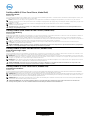 1
1
-
 2
2
-
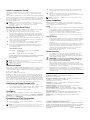 3
3
-
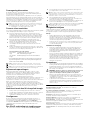 4
4
-
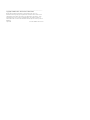 5
5
-
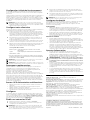 6
6
-
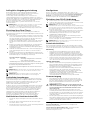 7
7
-
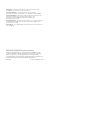 8
8
Dell Wyse 5030 Zero Client (VMWare) / P25 Snelstartgids
- Type
- Snelstartgids
in andere talen
Gerelateerde papieren
-
Dell Wyse 7010 Thin Client / Z90D7 Snelstartgids
-
Dell Precision Rack 7910 Gebruikershandleiding
-
Dell Wyse 7030 PCoIP zero client Snelstartgids
-
Dell Wyse 7030 PCoIP zero client Snelstartgids
-
Dell Wyse Management Suite de handleiding
-
Dell Precision 7920 Tower Snelstartgids
-
Dell Wyse 5030 Zero Client (VMWare) / P25 de handleiding
-
Dell Precision 7920 Tower Snelstartgids
-
Dell Wyse 5010 Zero Client (Citrix) / D00DX Snelstartgids
-
Dell Wyse 5010 Zero Client (Citrix) / D00DX Snelstartgids